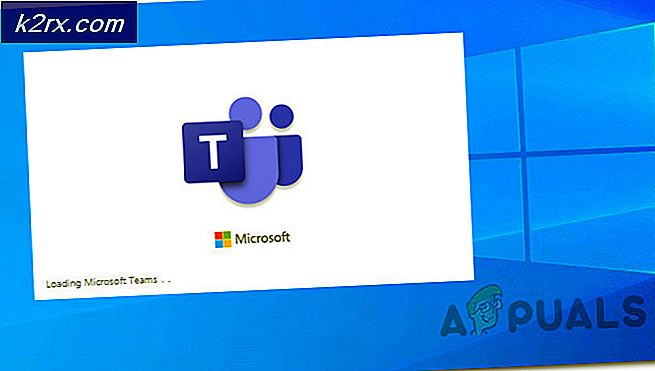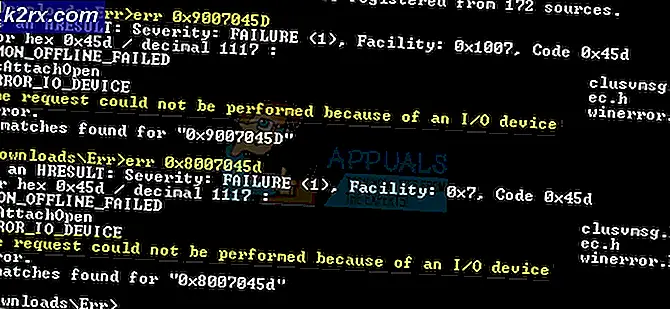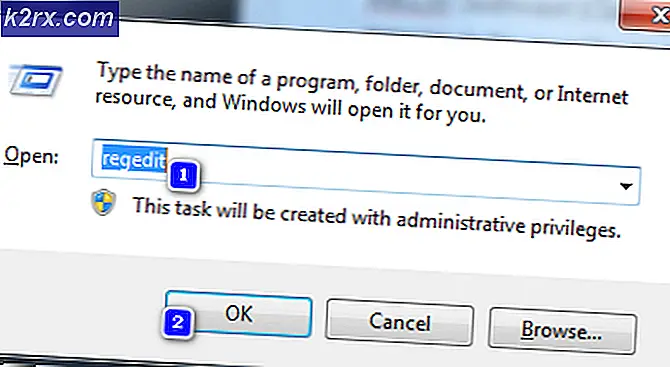Oplossing: GWXUX werkt niet meer
GWXUX.exe is een toegepast onderdeel van Windows 10 (Update-programma) en wordt geïnstalleerd door een automatische Windows Update waarnaar wordt verwezen als KB3035583 . Er zijn geen aankondigingen of uitleg van Microsoft waarom ze deze hebben bijgewerkt, maar het is de bedoeling dat ze pop-ups installeren en je uitnodigen om Windows 10 te downloaden. Deze update kan via het Configuratiescherm worden verwijderd uit de Windows Updates-lijst. Wanneer een ongeautoriseerd programma u ongewenste pop-ups toont; het wordt dan genoemd als een PUP (Potentially Unwanted Program)
Nu hebt u ook de keuze om de probleemoplosser uit te voeren als u de GWXUX wilt behouden (update).
Fix GWXUX.exe werkt niet meer via Troubleshooter
Download en voer Reimage Plus uit om vanaf hier te scannen naar corrupte bestanden, als bestanden beschadigd blijken te zijn en als het niet lukt ze te repareren en dan te zien of de GWX-fout is gestopt, zo niet, ga dan verder met de onderstaande stappen.
De eerste stap is om op de Start- knop te klikken die zich in de linkerbenedenhoek bevindt; wanneer het startmenu verschijnt (typ Probleemoplossing ) in de zoekvraag eronder en klik op het eerste resultaat dat zegt: Problemen oplossen.
PRO TIP: Als het probleem zich voordoet met uw computer of een laptop / notebook, kunt u proberen de Reimage Plus-software te gebruiken die de opslagplaatsen kan scannen en corrupte en ontbrekende bestanden kan vervangen. Dit werkt in de meeste gevallen, waar het probleem is ontstaan door een systeembeschadiging. U kunt Reimage Plus downloaden door hier te klikkenKies vervolgens Problemen oplossen met Windows-updates en vervolgens klik op Volgende en wacht tot het problemen detecteert. Als het u vertelt om het als beheerder uit te voeren; doe het. Volg de procedure op het scherm als er problemen zijn; zo niet, sluit het dan. Als er geen problemen zijn gevonden, moet u de tweede methode hieronder uitvoeren om GWXUX.exe te verwijderen
Fix GWXUX.exe werkt niet meer door het te verwijderen
Klik op Start en typ Configuratiescherm. Kies Configuratiescherm en typ Windows Updates in de zoekbalk in de rechterbovenhoek en kies vervolgens Geïnstalleerde updates weergeven onder Programma's en onderdelen.
Van de lijst met geïnstalleerde updates; lokaliseer KB3035583 en dubbelklik er vervolgens op om het te verwijderen. Eenmaal gedaan; je pc zou opnieuw moeten opstarten. Ik raad u aan updates in de handleiding in te stellen om te voorkomen dat u dergelijke updates krijgt.
PRO TIP: Als het probleem zich voordoet met uw computer of een laptop / notebook, kunt u proberen de Reimage Plus-software te gebruiken die de opslagplaatsen kan scannen en corrupte en ontbrekende bestanden kan vervangen. Dit werkt in de meeste gevallen, waar het probleem is ontstaan door een systeembeschadiging. U kunt Reimage Plus downloaden door hier te klikken